超详细的UG机械零件建模,手把手教会你零件建模
今天为大家带来的分享是关于UG怎么把机械零件建模的方法与步骤,喜欢的朋友可以跟我一起学习一下如何操作,下面我们就开始操作吧!
UG1847软件一键免费下载(点击下载)
第1步:首先我们打开UG软件新建一个文件,把文件名可以命名为“机械零件”修改好之后保存。
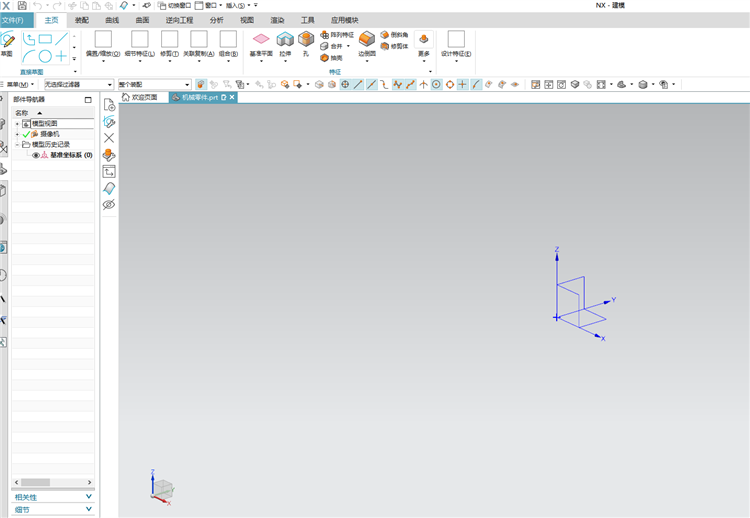
第2步:我们点击主页选项卡点击【菜单-插入-设计特征-拉伸】,选择“XY面”,后面我们来绘制一个长方形,尺寸长度我选择的是120,宽是80,大家也可以根据我的尺寸来做。
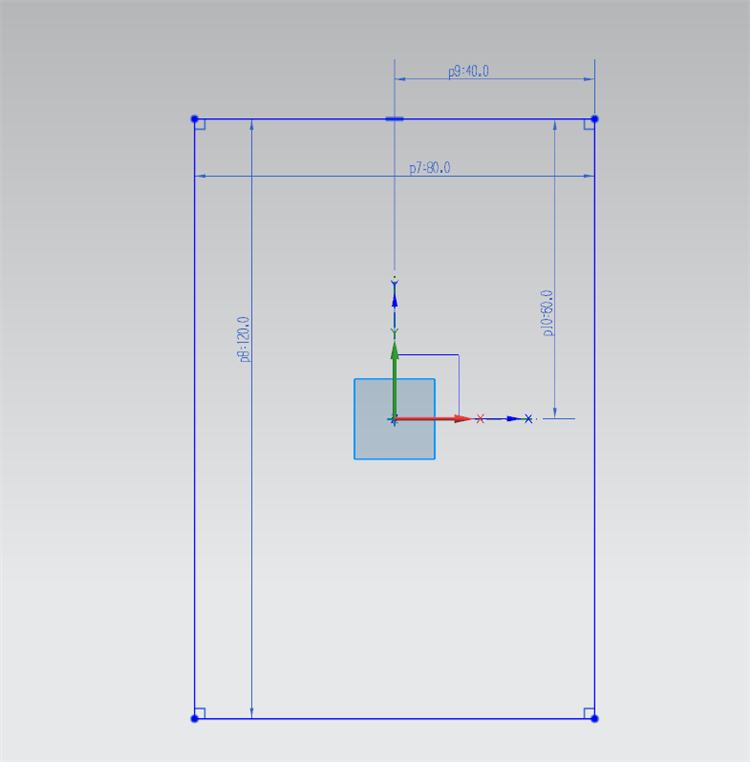
第3步:接下来点击完成之后,我们把"拉伸"距离的高度设置为25,设置完成点击确定。
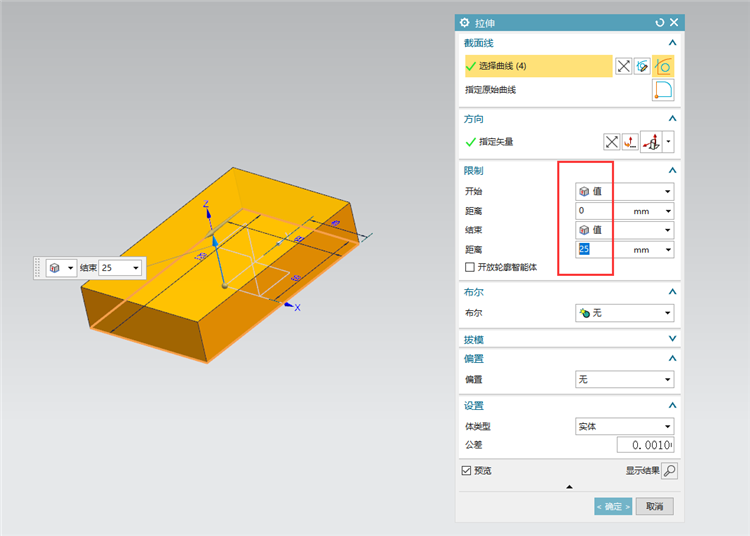
第4步:回到刚刚主页选项卡点击【菜单-插入-设计特征-拉伸】,我们选择XY面,绘制一个图形,数值分别为50/80/29,角度30°点击完成。
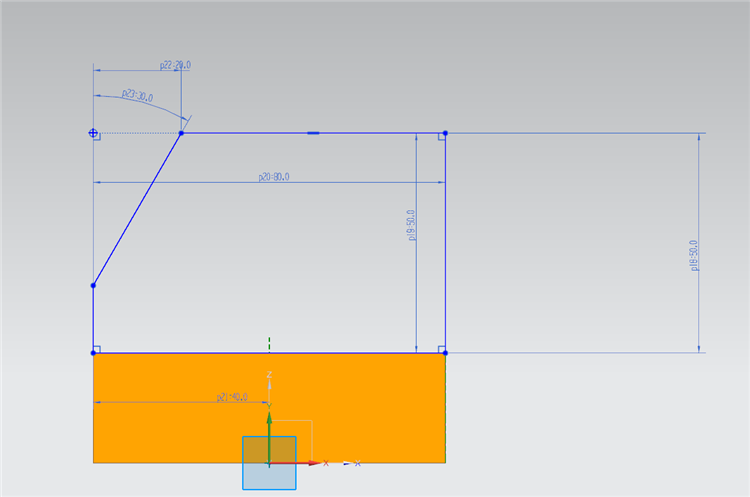
第5步:点击完成之后,选择单击“对称值”,距离数值改为25,点击确定。

第6步:点击【菜单-插入-基准点-基准面】选择底部的面,往上移动12.5的高度,点击确定
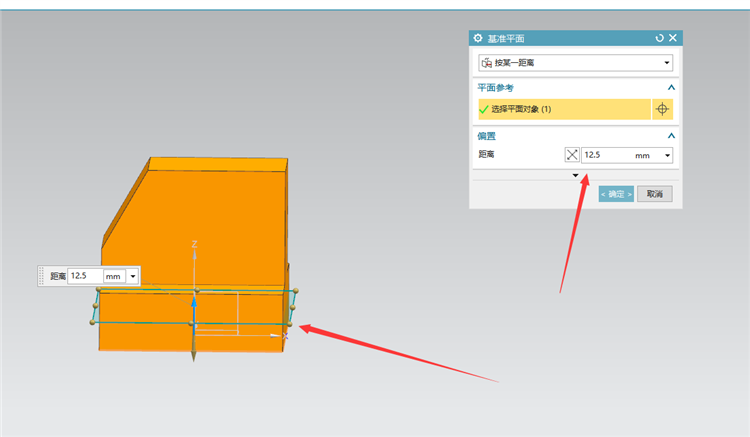
第7步:我们来点击主页选项卡点击【菜单-插入-草图】选择刚刚我们创建好了的基准面,绘制一个下面的图形。
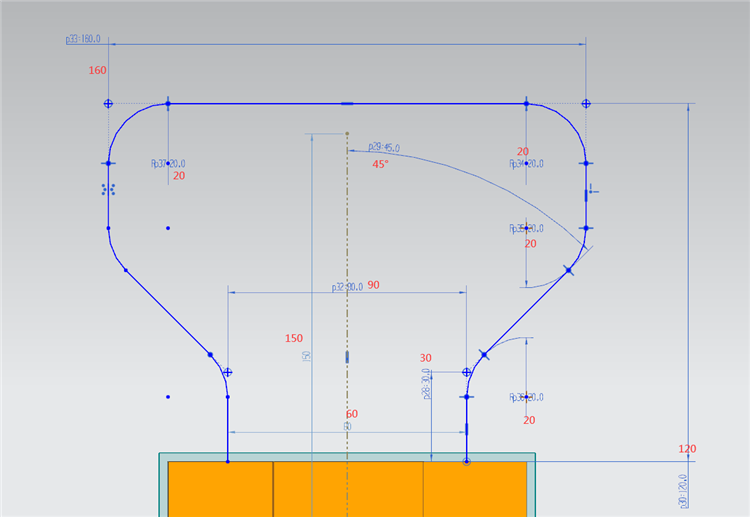
第8步:绘制完成之后我们点击完成草图,然后我们再点击一下草图,绘制出一个直径12的圆。
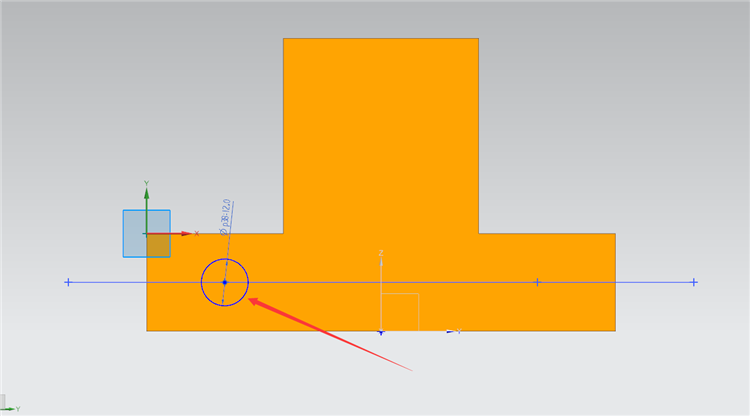
第9步:那么绘制好一个圆之后,我们在主页点击【菜单-插入-扫掠-扫掠】截面选择我们绘制好的圆,引导线是图形。
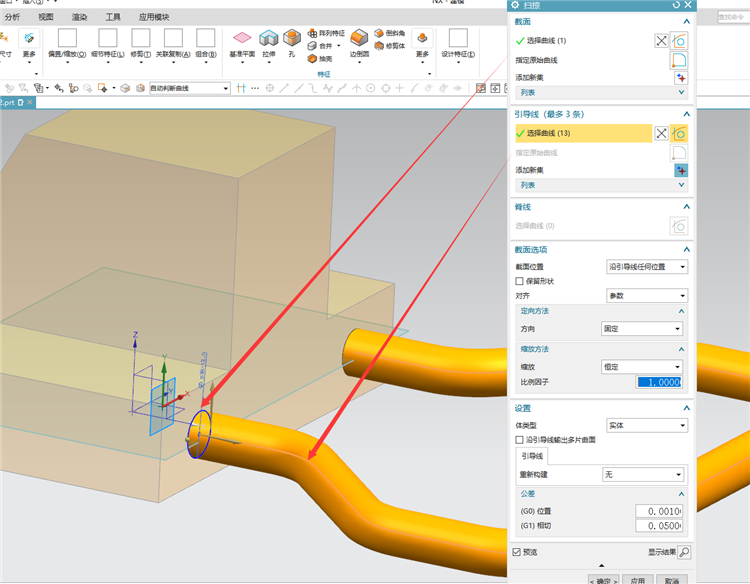
以上步骤操作完毕了,那么我们这个案例就已经完成了
UG课程入门到精通免费学习(点击观看)
希望能对各大网友有所帮助,能帮助到各位是本站的荣幸,喜欢的话可以转发给身边需要的朋友,需要安装包和资源的小伙伴们可以点击上面的链接进行下载,本次就分享到这里了,想要更多的UG小技巧可以收藏“92工业网”下次还会持续更新哦~

